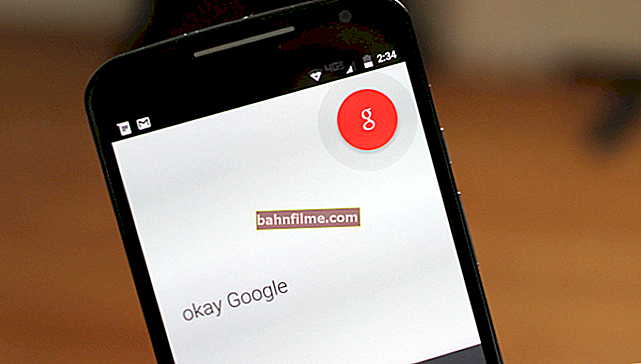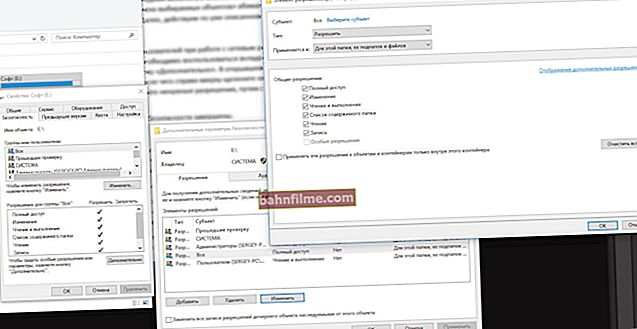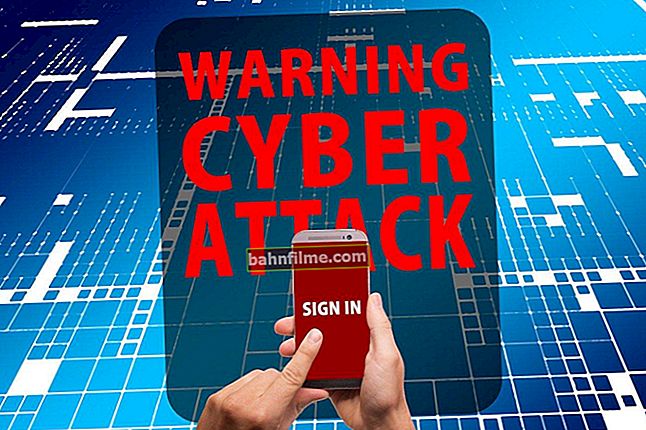مرحبا.
مرحبا.
بشكل عام ، يعد Android نظامًا "ذكيًا" إلى حد ما ، وتعمل العديد من جوانبه تلقائيًا (مما يجعل الحياة أسهل للمستخدمين). ربما ، إذا لم يكن الأمر كذلك ، فلن يصبح هذا النظام شائعًا جدًا!
ولكن فيما يتعلق باستخدام ذاكرة الوصول العشوائي ، فليس كل شيء "سلسًا" هنا. لا يتم إغلاق عدد من التطبيقات بعد استخدامها ، ولكن ببساطة تنهار وتستمر في "أكل" الذاكرة  ... بالطبع ، قد تأتي لحظة تبدأ فيها الذاكرة في النفاد وسيتباطأ الهاتف (الجهاز اللوحي) (ملحوظ جدًا على الأجهزة القديمة).
... بالطبع ، قد تأتي لحظة تبدأ فيها الذاكرة في النفاد وسيتباطأ الهاتف (الجهاز اللوحي) (ملحوظ جدًا على الأجهزة القديمة).
لهذا السبب ، من وقت لآخر ، يوصى بتحرير ذاكرة الوصول العشوائي (على سبيل المثال ، سيكون مفيدًا جدًا قبل تشغيل الألعاب والمحررين المتطلبين ، وما إلى ذلك). المكاسب في الاستجابة والأداء (بعد هذه العملية) حساسة بشكل خاص على الأجهزة غير القوية جدًا التي تحتوي على كمية صغيرة من الذاكرة.
سأعرض لكم في هذا المنشور بعضًا من أبسط الطرق لإنجاز هذه المهمة. وبالتالي...
*
طرق تحرير ذاكرة الوصول العشوائي [Android]
# 1 - عبر وظيفة مدمجة
في جميع إصدارات Android تقريبًا ، لإغلاق جميع التطبيقات المفتوحة (وبالتالي تحرير ذاكرة الوصول العشوائي) ، فقط اضغط على الزر "☐" أولاً ، ثم على أيقونة سلة المهملات. بعد ذلك ، سيتم إغلاق كل ما كان مفتوحًا وعمل بنشاط وسيصبح جزء من الذاكرة خاليًا.

عرض التطبيقات النشطة
كيف يبدو على Android 5.0 موضح في لقطة الشاشة أدناه.

أغلق جميع التطبيقات النشطة / Android 5.0
على Android 8.0. كل شيء يتم بالطريقة نفسها: فقط النظام في نهاية العملية هو الذي سيبلغ أيضًا مقدار الذاكرة التي تم تحريرها.

تم تحرير ذاكرة 777 ميجابايت (ذاكرة مجانية تبلغ 2.88 جيجابايت) / Android 8.0
# 2 - من خلال قائمة الإعدادات
في Android ، من خلال قائمة الإعدادات ، يمكنك عرض جميع التطبيقات النشطة (أي قيد التشغيل حاليًا) ، ويمكن إغلاق بعضها (غير الضروري)! بفضل هذا ، يمكنك حفظ جزء صغير من ذاكرة الوصول العشوائي ...
يتم ذلك بكل بساطة. أولاً ، افتح قسم إعدادات Android "التطبيقات" .

الإعدادات - التطبيقات
ثم انتقل إلى علامة التبويب "عمل" : يجب أن تظهر قائمة بالتطبيقات قيد التشغيل. بعد ذلك ، انظر فقط إلى تلك التي تستخدم أكبر قدر من الذاكرة وأغلق تلك التي لا تستخدمها. تُظهر لقطة الشاشة أدناه مثالاً (في Android 5.0) ، كيف تم تحرير حوالي 100 ميغابايت من ذاكرة الوصول العشوائي بنقرتين ...

مثال على تحرير RAM / Android 5.0 / Clickable
بالمناسبة ، يحتوي Android 8.0 على علامة تبويب أكثر ملاءمة: "الإعدادات / الذاكرة / الذاكرة / استخدام الذاكرة بواسطة التطبيقات" (انظر لقطة الشاشة أدناه).

استخدام الذاكرة بواسطة التطبيقات (Android 8.0) / قابل للنقر
يقدم جميع التطبيقات التي استخدمت ذاكرة الوصول العشوائي في آخر 3 و 6 و 12 ساعة (علاوة على ذلك ، يمكن فرز القائمة من الأعلى إلى الأقل). بعد مراجعة هذه القائمة ، يمكنك تقدير ما يجب إغلاقه بسرعة (على سبيل المثال ، إذا لم يكن لديك ذاكرة كافية ، فمن المحتمل ألا تستمر في تشغيل مستعرضين ، وبرنامجين لتتبع الطقس ، إلخ).

وقف التطبيق
# 3 - بمساعدة خاصة. تطبيقات لتسريع
لا يسعني إلا أن أشير إلى أنه يوجد الآن المئات من التطبيقات المختلفة لتحسين وتسريع تشغيل الهاتف (الجهاز اللوحي ، وأجهزة Android الأخرى). إحدى الوظائف الرئيسية لهذه الأجهزة: تحرير ذاكرة الوصول العشوائي ، وحذف الملفات المؤقتة وغير المرغوب فيها ، ومسح ذاكرة التخزين المؤقت ، وما إلى ذلك.
بالمناسبة ، كان لدي بالفعل ملاحظة حول هذا الموضوع على مدونتي (الرابط أدناه).
توصية!

أفضل 10 تطبيقات لتسريع Android وتنظيفه من القمامة - //ocomp.info/dlya-uskoreniya-i-chistki-android.html
على سبيل المثال ، التطبيق منظف AMC في 2-3 نقرات بإصبعك على الشاشة ، لا يمكنها فقط تحرير ذاكرة الوصول العشوائي ، ولكن أيضًا تنظيف الجهاز من الحطام ، وتحسين الحمل على وحدة المعالجة المركزية (وبالتالي خفض درجة حرارتها). لقطات الشاشة موضحة أدناه.

تم تحرير 113 ميجا بايت من ذاكرة الوصول العشوائي / منظف AMC
بالإضافة إلى ذلك ، بالمناسبة ، يتيح لك AMC Cleaner العثور على العديد من اللقطات والصور والموسيقى وغير ذلك من الملفات غير المستخدمة. في بعض الأحيان ، يمكننا التحدث عن جيجابايت!

تنظيف الصور المكررة وغير الضرورية / منظف AMC
بالمناسبة ، يحتوي نفس AMC Cleaner على نظائرها الكافية. تطبيق آخر من هذه الفئة لديه وظائف جيدة جدًا: سيد نظيف (برنامج مشهور للغاية ، أكثر من 100 مليون مستخدم حول العالم!).
يتيح لك ترتيب الأشياء بسرعة على الهاتف: تحسين الأمان ، وإزالة الحطام ، وتبريد وحدة المعالجة المركزية ، وما إلى ذلك. يتم عرض شاشات العمل أدناه.

Clean Master - لقطات من التطبيق
*
هذا كل شئ حتى الان. الاضافات على الموضوع مرحب بها ...
حظا سعيدا!